はじめに
CHaserとは、U-16プログラミングコンテスト用の対戦型アルゴリズム競技ソフト
実行環境の構築手順について記載する
準備
- Windows10 or 11 が動作するパソコン
- インターネット環境
- USBメモリ(4GByte以上) … ポータブル環境とする場合のみ
構築手順
- Pythonプログラムを実行するために必要な「WinPython」をインストール
- プレイヤーの行動判断用プログラムを記述するためのエディタ「VSCode」をインストール
- CHaserサーバープログラムの準備
- CHaserライブラリの準備
- 動作確認
WinPythonのインストール
WinPythonをGitHubからダウンロードする https://github.com/winpython/winpython
画面右側の Releases 部分のLatestをクリック
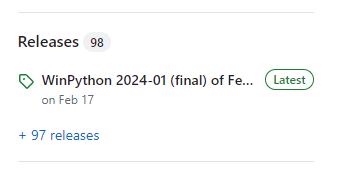
AssetsからWinpython64-[バージョン]dot.exe 1 をダウンロード
2024年3月時点においては最新バージョン WinPython 2024-01(final) of February 16th 2024で正常動作
Winpython64-[バージョン]dot.exeを実行し、任意のフォルダに展開する
- Winpython64-[バージョン].exeはフルセット環境でサイズが大きく展開に時間がかかる
Winpython64-[バージョン]dot.exeは、必要最小限の環境 ↩︎
VSCodeのインストール
VisualStudioCodeをWebからダウンロードする https://code.visualstudio.com/Download
「Windowsの .zip x64」をクリックして zip ファイルをダウンロード
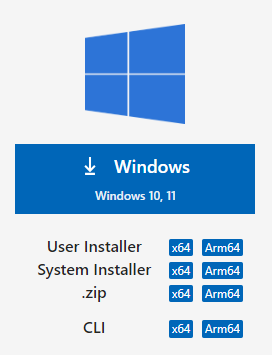
VSCode-win32-x64-[バージョン].zipを任意のフォルダに展開する
CHaserサーバーの準備
CHaserのサーバープログラムをU-16旭川プログラミングコンテストのHPからダウンロードする
サーバープログラム(2018年版) U16-AsahikawaProcon-ServerQt1.93_windows.zip
zipファイルをCHaserサーバーとして稼働するPCに展開する
CHaserライブラリの準備 Pythonの場合
python用のライブラリをGitHubからダウンロードする https://github.com/tomio2480/chaser-python
Winpython環境で使いやすいように、CHaser.pyとsample.pyを以下のフォルダにコピーする
[Winpython展開フォルダ]\scripts\CHaser
※CHaserフォルダは新規作成する
動作確認
サーバー側の準備
サーバーを展開したフォルダ内にある「AsahikawaProcon-Server.exe」を実行する
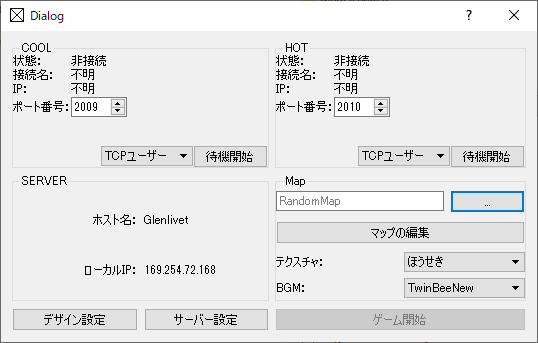
COOLとHOT 両方の[待機開始]ボタンをクリックする
クライアント側の準備
Winpythonを展開したフォルダ内にある「WinPython Command Prompt.exe」を実行し、
以下のコマンドを入力する
…WinPython\scripts>cd CHaser
…WinPython\scripts\CHaser>python sample.py各入力項目に対して以下を設定
COOL側の設定
ポート番号=2009、ユーザー名=User1(任意)、サーバーのIPアドレス=サーバーが稼働するPCのIPアドレス
HOT側の設定
ポート番号=2010、ユーザー名=User2(任意)、サーバーのIPアドレス=サーバーが稼働するPCのIPアドレス
動作確認
サーバー画面で[ゲーム開始]ボタンをクリック

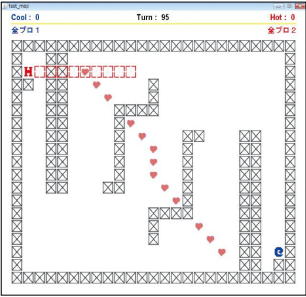

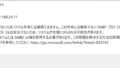
コメント